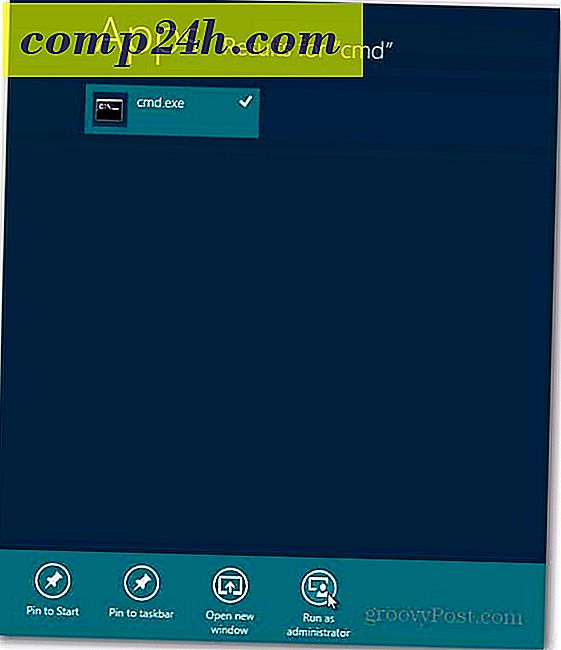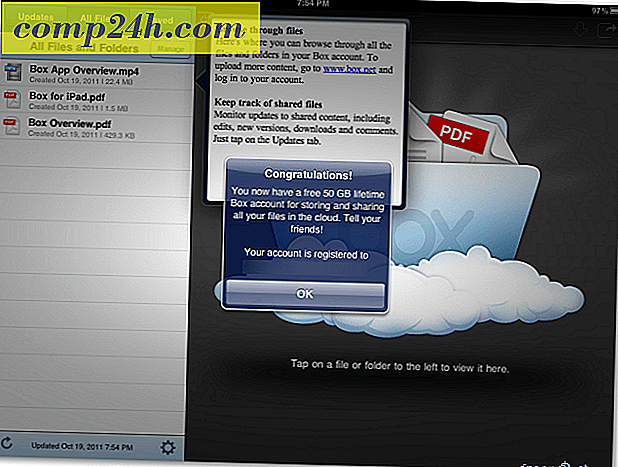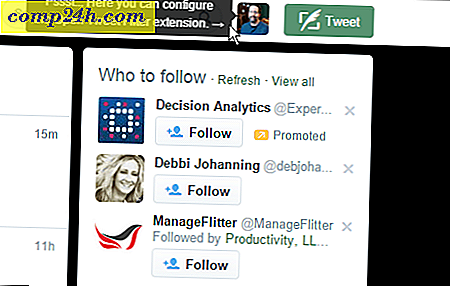Kuinka päästä eroon personoiduista Google-hakutuloksista
Tammikuussa Google aloitti automaattisesti hakutulosten mukauttamisen kaikille. Näin tapahtuu, oletko kirjautunut sisään vai ei, ja Google selittää sen ohjekeskustelussa, miten tilisi seurataan. Selaimeen on asennettu seurantakäsikirja, jonka avulla voit seurata sinua, kun et ole kirjautuneena sisään. Kuinka tarkkoja hakuja on mukautettu? Se tulee muutamiin lähteisiin.
- Googlen haun ja verkkohistorian (evästeen ja / tai Google-tilin kautta)
- Google+ -viestit ja -yhteystiedot
- IP-osoitteen geo-sijainti.
Riippumatta siitä, onko Google seuraamassa minua vai ei, olen vihdoin tyytymätön näihin henkilökohtaisiin tuloksiin, jotka häiritsevät todellisia hakuani, jotka olin aiemmin. Tänään istuin alas ja tajusin, miten poistaa ne kokonaan. Minusta tuntuu, että "personointi" ei auta minua löytämään asiaankuuluvia tietoja lainkaan. Pikemminkin se vain sensuroi ja tekee vaikeammaksi löytää mitä tarvitsen. Jos tunnet samalla tavalla, niin voit päästä eroon siitä.
Paljon tapoja päästä eroon henkilökohtaisista tuloksista, kun istut ja etsit vaihtoehtoja. Listan jokaisen alla, aloittaen helpoimmasta asetusten muutoksesta ja päättymällä jotain dramaattisempaa.
MENETELMÄ YKSI
Piilota henkilökohtaiset tulokset napsauttamalla hakupalkin alapuolella olevaa Web-kuvaketta. Tämä on ilmeinen korjaus, jonka useimmat käyttäjät tuntevat. Verbatim-työkalu tekee pohjimmiltaan saman asian, paitsi että se ei korjaa oikeinkirjoituksen virheitä automaattisesti. Mutta tämä on vain väliaikainen ja hieman ärsyttävä ratkaisu . Napsauttamalla tätä painiketta vain piilotat henkilökohtaiset tulokset, kun olet kyseisellä sivulla. Kun avaat uuden välilehden, asetus palautuu oletusarvoon (näytetään henkilökohtaiset tulokset). Alla olevassa kuvakaappauksessa näet, missä se sijaitsee Google-kuvien haku -sivulla. Mielestäni henkilökohtaiset tulokset ovat tällä sivulla kaikkein invasiivisin.
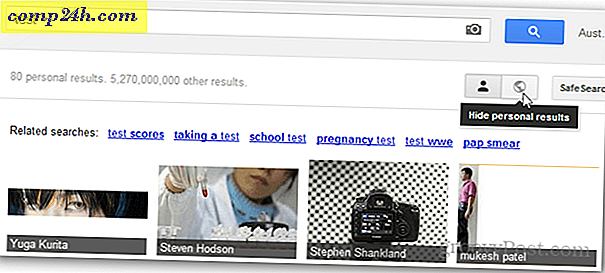
MENETELMÄ KAKSI
Tämä on hieman vankempi, koska siihen liittyy Google-tilin hakuasetusten muuttaminen. Se ei edelleenkään estä Googlea seuraamasta hakua ja verkkohistoriasi evästeen kautta, ellei asenneta seurannan jälkeistä laajennusta. Mutta se saa työtä poistamalla personoidut tulokset. 
- Kirjaudu Google-tiliisi.
- Suorita haku.
- Napsauta Vaihda >> Hakuasetukset-valikkoa.
- Napsauta Älä käytä henkilökohtaisia tuloksia.
- Tallenna muutokset.


Lisäksi sinun on poistettava Google-tilisi verkkohistorian käytöstä. Kun olet suorittanut molemmat näistä tehtävistä, henkilökohtaisia tuloksia ei enää näytetä. Suurin ongelma tämän kanssa on, että se toimii vain, jos olet kirjautunut sisään.
MENETELMÄ KOLME
Olipa kirjautunut Google-tiliin vai ei, jos käytät omnibar- hakua, se poistaa henkilökohtaiset tulokset.
Avaa Google Chrome -ikkuna Asetukset-ikkuna ja napsauta Manage Search Engines -painiketta.

Napsauta tyhjää ruutua kohdassa Muut hakukoneet ja kirjoita haluamasi kuvauksen ja avainsanan ja sitten seuraava URL.
{Google: päätason} etsiä? {Google: RLZ} {google: acceptedSuggestion} {google: originalQueryForSuggestion} {google: searchFieldtrialParameter} sourceid = kromi & ts = {inputEncoding} & q =% s & pws = 0 
Napsauta jotain lähiajan ikkunasta ja Chrome tallentaa sen luetteloon. Siirrä hiiren osoitin uuden hakukoneesi päälle ja valitse sitten Tee oletus. 
Firefoxille seuraa tätä oppaaa, mutta laita seuraava URL-osoite Keyword.URL-merkkijono -kenttiin.
https://www.google.com/search?pws=0&q=

MENETELMÄ NELJÄ
Vaikka muut menetelmät estävät olennaisesti henkilökohtaisen haun käytöstä, Google käyttää yhä sisäistä historiaa hieman heikentämättä tuloksia. Ainoa tapa saada todella impersonalisoituja tuloksia on hakea Googlea nimettömästi käyttämällä kolmannen osapuolen tietosuojaa suosivaa hakua. Pelkästään Googlen tuloksista aloitussivu on hyvä aloituskohde, eikä se ole taattua olla henkilökohtaista. 
Se kattaa sen. Nyt tiedät neljä eri tapaa muokata Googlen hakutuloksia. Jos nämä toimivat puolestasi tai jos sinulla on muita menetelmiä, joita ei ole mainittu tässä, jätä kommentti ja kerro siitä.